無料Webアルバムにアップロード
Webにはいろいろな無料・有料のアルバムサイトがありますが、画像編集・整理ソフトにもこういったWebアルバムサービスがついています。画像編集ソフトから、直接Webアルバムにアップロードできるというもので、ほとんど基本的に無料から始められます。ACDSee Photo Manager 2009にも「SendPixアルバム」という、無料のWebアルバム・スライドショー作成サービスがついています。アップロードできるのはACDSee Photo Manager 2009ユーザーのみですが、アップロードした写真は、ユーザー以外でも見ることができます。
便利で安心なのは、ソフトから直接写真をセキュリティ保護されたサーバーに30日間無料をアップロードでき、30日を過ぎると自動的に削除されますから、掲載先を連絡した人にしか見ることができません。ですから、特定の友だちや家族だけに安心して見てもらうことができます。
※一度アップロードした写真をサイト上で編集することはできません。また30日間は削除できません。誤って写真をアップロードした場合は、他の人に通知しなければ見られることはありません。
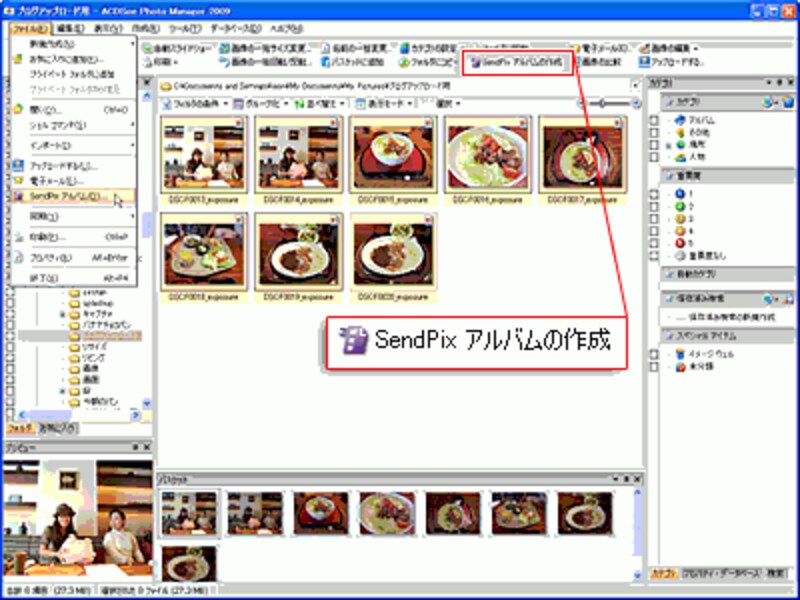
SendPixアルバムを利用するには、アップロードしたい写真を複数選んで、「SendPixアルバムの作成」をクリックします。
アルバムの名前を入力して、自分の名前とメールアドレス、そしてアルバム見てもらいたい相手のメールアドレスと、掲載を知らせるメールのメッセージを入力します。
「送信」をクリックすると写真のアップロードが開始して、Webアルバムが作成されます。
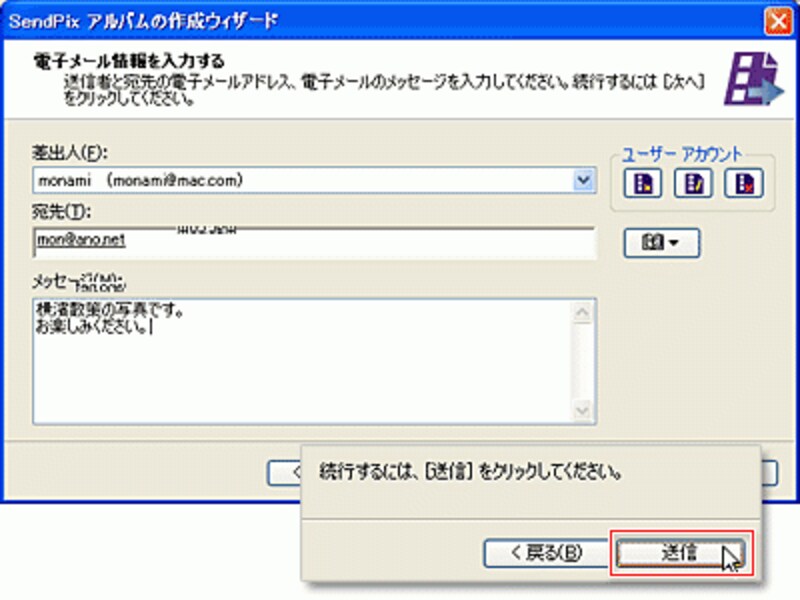
SendPixアルバム作成ウィザードで、メッセージを入れ「送信」をクリック。
相手が受け取ったメールには、Webアルバムの公開先が記載されていますので、クリックすると同じアルバムをWebブラウザで見ることができます。
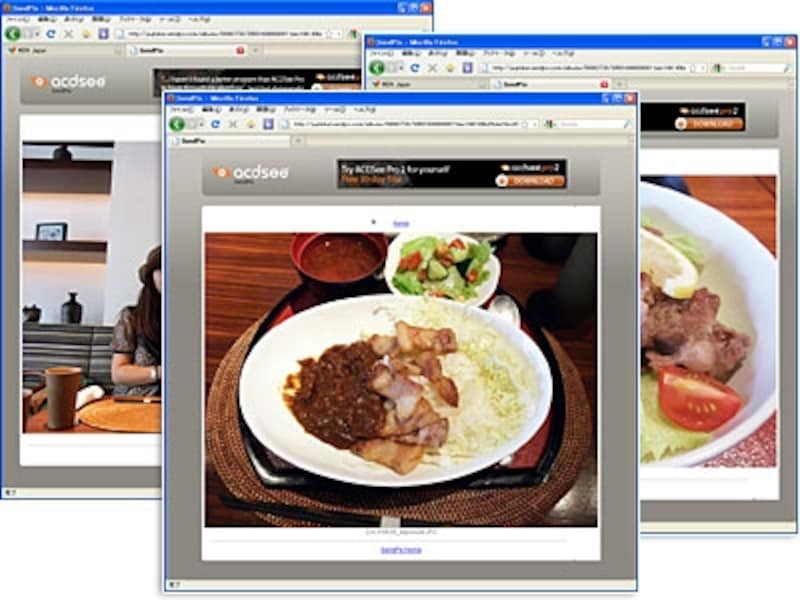
ACDSee Photo Manager 2009から写真をアップロードしてできあがったSendPixアルバムをWebブラウザで見ているところです。
複数写真のサイズを一括変換
上記のSendPixアルバムサービスでは、アップロードの際に自動的に写真のサイズが800×600ピクセルに調整されるようになっていますが、ほかのWebアルバムサービスや、ブログなどによっては、特定の画像サイズでアップロードしなければいけないときにもありますが、そんなときには、ACDSee Photo Manager 2009の複数写真のサイズ一括変換機能が便利です。サイズを変換したい複数の写真を選び、「画像の一括サイズ変換」をクリックします。
変換後の画像の幅と高さのピクセル数を設定して、「サイズ変更を開始する」をクリックすると、元の写真と同じフォルダに、指定したサイズに変更された画像が追加されます。
Flickerへ直接アップロード
ACDSee Photo Manager 2009には、写真共有サイトのFlickerへ、直接写真をアップロードする機能もあります。Flickerに興味のある方は利用してみてはいかがでしょうか。※ただしFlickerは英語サイトとなっています。また、Flickerのアカウントが必要になります。
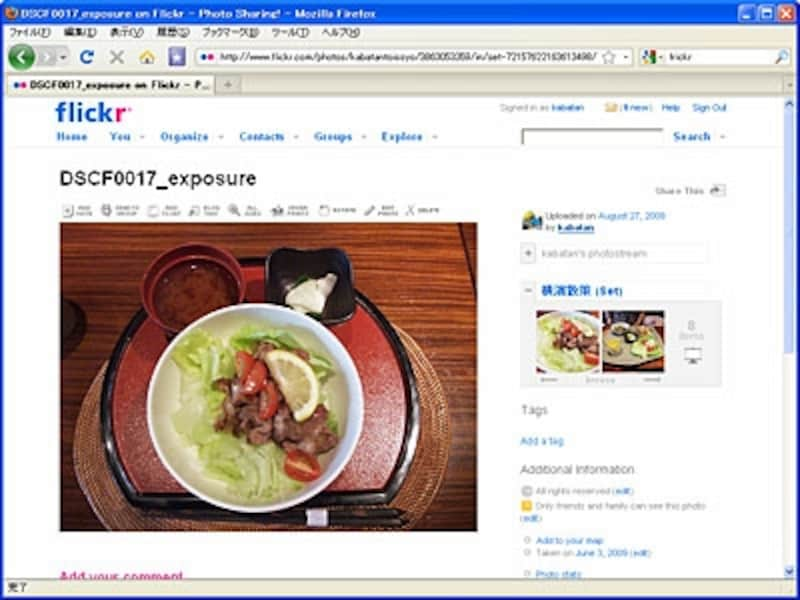
ACDSee Photo Manager 2009からFlickerにアップロードした写真公開ページを見ているところです。








